Как записать телефонный разговор на смартфоне?
Как записать телефонный разговор на Android или iPhone. Все трюки и секреты
Тема, которая кажется простой и очевидной, вызывает много кривотолков и неясности у большинства людей. Можно или нельзя писать разговоры по телефону, что для этого нужно и так далее. В этом материале разберемся, как записывать свои разговоры.
Содержание
- Юридический аспект записи телефонных разговоров
- Записываем по старинке на диктофон – простой способ для всех
- Как записать телефонный разговор на iPhone
- Как записать телефонный разговор на Android
- Короткие выводы
Юридический аспект записи телефонных разговоров
Запись телефонных разговоров удобна во многих жизненных ситуациях, хотя тут все зависит от того, в какой стране вы находитесь. Например, в некоторых штатах в США запись разговоров является незаконной, если оба участника не извещены об этом, таков, например, закон Калифорнии. А рядом в Аризоне вы можете записывать свой разговор и не предупреждать собеседника об этом. Конечно же, речь идет о записи собственных разговоров, практически во всех странах мира запись чужих разговоров запрещена, если на это нет разрешения суда, которое выдается правоохранительным органам. Например, попытка прослушать и записать разговор супруга приведет к уголовному наказанию в подавляющем большинстве стран, степень близости не играет никакой роли, вы нарушаете закон. Ровно такой же подход и в России, любой из участников разговора может, не предупреждая, записывать разговор, никакого разрешения для этого не требуется. Вы можете записать разговор для личного использования, например, чтобы прослушивать его долгими зимними вечерами. Многие слышали о том, что тайна телефонных разговоров в России защищена, и ошибочно трактуют статью 138 УК РФ как запрещающую вести такие разговоры. Но это совсем не так, давайте прочитаем эту статью:
Нарушение тайны переписки, телефонных переговоров, почтовых, телеграфных или иных сообщений граждан — наказывается штрафом в размере до восьмидесяти тысяч рублей или в размере заработной платы или иного дохода осужденного за период до шести месяцев, либо обязательными работами на срок до трехсот шестидесяти часов, либо исправительными работами на срок до одного года.
То же деяние, совершенное лицом с использованием своего служебного положения, — наказывается штрафом в размере от ста тысяч до трехсот тысяч рублей или в размере заработной платы или иного дохода осужденного за период от одного года до двух лет, либо лишением права занимать определенные должности или заниматься определенной деятельностью на срок от двух до пяти лет, либо обязательными работами на срок до четырехсот восьмидесяти часов, либо принудительными работами на срок до четырех лет, либо арестом на срок до четырех месяцев, либо лишением свободы на срок до четырех лет.
Соответственно, вы нарушите тайну переговоров в случае, если сами в них не участвуете, но ведете запись. Наказанием станет штраф до 80 тысяч рублей. Еще один важный момент, сохраняя запись разговора для личного использования, вы никак не нарушаете законодательство. Но если вы будете делиться такой записью без разрешения второй стороны, то это также нарушает закон. Уверен, что вы звонили в абонентскую службу операторов, в банки, в другие компании и слышали запись автоответчика: «В целях улучшения контроля качества все звонки записываются». Действительно, такие компании записывают все разговоры и могут использовать эти записи для того, чтобы определить суть претензий клиента и то, что происходило во время разговора. Но опубликовать без вашего прямого и явного разрешения такие записи они не могут. Также тот, кто записывал разговор, несет ответственность за его сохранность, недоступность третьим лицам. Об этом следует помнить до того момента, как вы решите записывать все свои разговоры.
Пожалуйста, уточните, каковы законы вашей страны, чтобы не нарушить их, когда вы записываете разговоры со своими собеседниками. Это важно! Техническая возможность для записи разговоров присутствует в любой точке мира.
Итак, вы определили, что запись звонков законна, и теперь нужно разобраться, как это сделать и что для этого нужно.
Записываем по старинке на диктофон – простой способ для всех
Записать свой разговор на диктофон, встроенный в ваш смартфон, невозможно, если производитель изначально не разрешил записывать разговоры (тогда никакие танцы с бубном не нужны). Например, в смартфонах Samsung вы увидите надпись, что работа диктофона во время звонка не поддерживается.
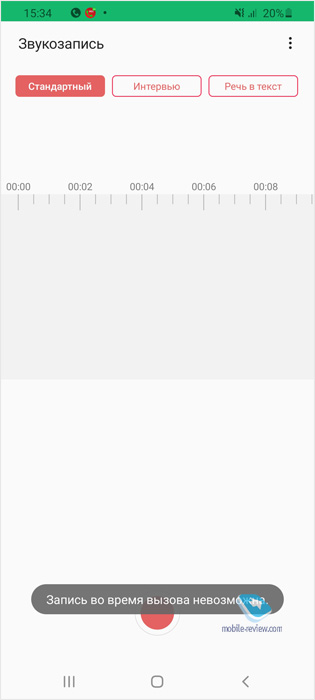
Но никто не запрещает использовать этот же телефон для записи разговора по второму аппарату. Тогда потребуется включить режим громкой связи. Это неудобно, такой способ подойдет дома, но на улице он не работает. Да и ваш собеседник поймет, что вы говорите в режиме громкой связи, это хорошо заметно. Если нет другого выхода, разговор нужно записать здесь и сейчас, то этот способ надежный и рабочий, но он далек от удобства и комфорта.
Как записать телефонный разговор на iPhone
Ответ в лоб звучит просто – никак. Если углубиться в вопрос, то выяснится, что способов несколько и они относительно экзотичны. Если вы взломаете ваш аппарат с помощью Jailbreak, то можно будет установить софт, который записывает все разговоры с линии. Но безопасность такого подхода сомнительна, и я крайне не рекомендую так поступать. Хватит того, что iPhone и так не самый безопасный смартфон на планете, а тут еще потенциально за вами смогут следить школьники или люди, вам неизвестные. А доступ к вашим разговорам окажется лакомым кусочком, чтобы вас шантажировать. Вам это нужно? Думаю, что нет.
Еще один дорогой и экзотический способ – купить специальный адаптер для iPhone, это краудфандинговый проект на Indiegogo от компании PhotoFast. Подключается небольшая коробочка к разъему Lightning, в нее вы вставляете обычную гарнитуру с разъемом 3.5 мм. Во время звонка просто нажимаете на кнопку записи, и разговор сохраняется на карте памяти microSD. Cтоит этот аксессуар порядка 125 долларов, найти его в продаже достаточно тяжело, ощущение, что в Apple последовательно запрещали его продажу. Плюс в том, что записать так можно любые разговоры, в любых приложениях. И это все за счет того, что используется обычный аудиовыход. Поэтому считаю этот способ такой же экзотикой, как и первый, но кто-то, возможно, разыщет этот аксессуар.

Самый простой способ, что доступен на абсолютно любом телефоне и напрямую зависит от вашего оператора, это использование второй линии. Эту особенность сотовых сетей эксплуатируют как создатели приложений или отдельных сервисов, так и сами операторы. Например, в России это «Тинькофф Мобайл» и их бета-версия приложения.
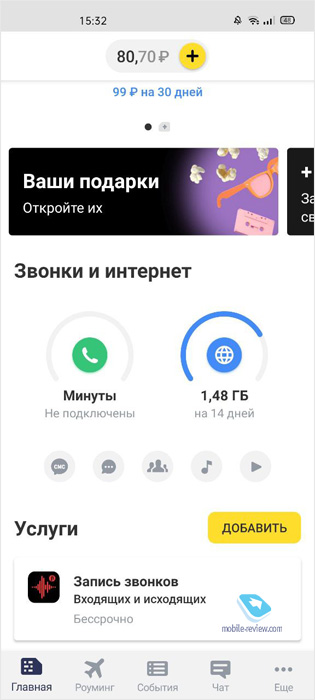
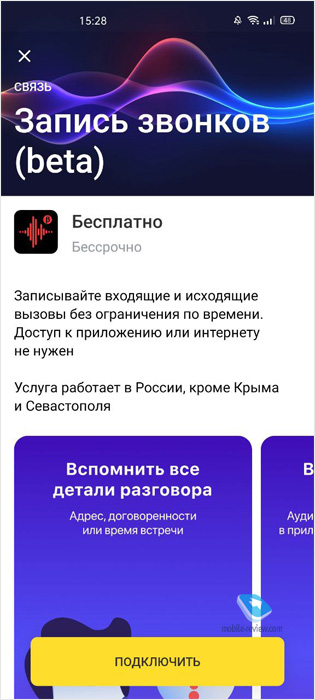
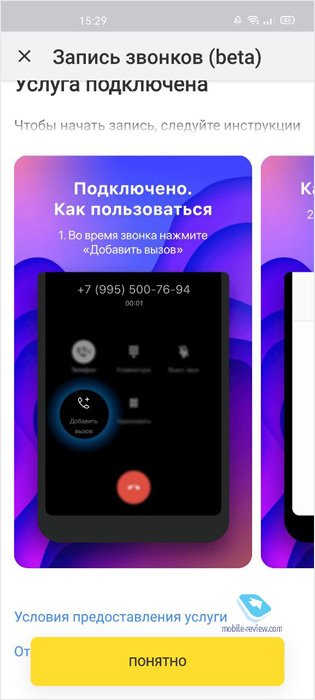
Вот как описывается сервис в пресс-релизе компании:
«Запись звонков и голосовых сообщений происходит с использованием технического номера 333. Чтобы записать исходящий звонок, необходимо:
- Позвонить на номер 333
- Нажать “Добавить звонок”
- Позвонить нужному абоненту и после соединения с ним объединить звонки
Чтобы записать разговор, который уже начался, нужно:
- Во время звонка с абонентом нажать на экране “Добавить звонок”
- Позвонить на номер 333
- Объединить звонки, после чего запись начнется
Для записи голосовой заметки нужно набрать номер 333 и надиктовать сообщение.
После завершения звонка запись сразу появится и будет в дальнейшем доступна в мобильном приложении Тинькофф Мобайла в разделе “События” -> “Звонки”. Записи будут доступны только абоненту, который сможет управлять ими по своему желанию. Их можно скачать и сохранить на смартфон, а также отправить по электронной почте, смс-сообщением или переслать в любой из мессенджеров».
Этот способ не зависит от марки производителя, может работать в том числе и на кнопочных аппаратах, если они поддерживают вторую линию. На iPhone всегда нужно руками добавлять третий звонок, без этого никак.
Как записать телефонный разговор на Android
Многие производители смартфонов изначально добавили возможность записывать разговоры, никаких дополнительных программ или сервисов не требуется. Например, вы можете записывать разговоры на Xiaomi (до недавнего времени), OPPO, realme и других. Уточнить этот момент можно в характеристиках вашего смартфона.
Например, в Samsung считают, что запись разговоров не должна быть доступна пользователям, и поэтому по умолчанию такой опции нет в большинстве стран мира. В России для смартфонов Samsung запись разговоров запрещена. Для смартфонов можно получить root-доступ, поставить программы, что умеют писать все разговоры с линии, но также не советую этого делать – это излишний риск, который вам точно не нужен.
В Play Market можно найти множество программ, что условно бесплатны или платны и умеют записывать звонки автоматически на любом Android-смартфоне. Как правило, они используют тот же способ, что и «Тинькофф Мобайл», это добавление третьей линии и последующая отправка вам файла (либо сразу запись на вашем устройстве).
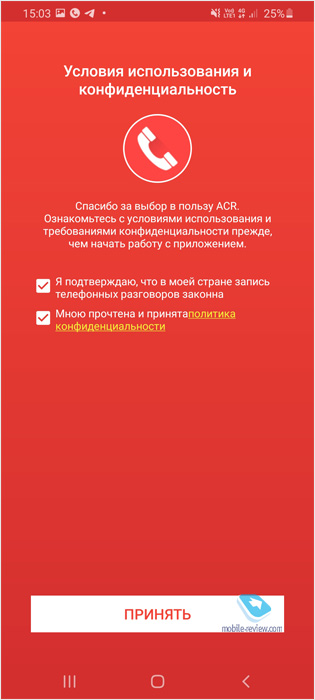

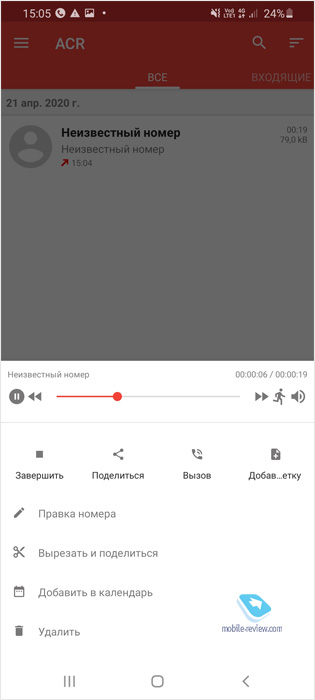
Важно указать, что большинство программ не умеет записывать разговоры с использованием VoLTE, VoWifi, это нужно учитывать и, видимо, отключать такие возможности, если в приложении вам нужна запись разговора. Также на Android 10 в сторонние приложения не может передаваться информация о звонках, поэтому вам нужно вручную прописывать имя звонка, с кем состоялся разговор. Это крайне неудобно.
Короткие выводы
Несмотря на то, что во многих странах мира запись звонков для личного использования одним из разговаривающих разрешена, технических решений, которые позволяли бы это делать безболезненно и удобно, практически нет. В смартфонах на Android, где такая запись присутствует, вы не можете записывать все разговоры подряд, вам нужно активировать эту функцию. Лучше с этим справляются сторонние сервисы (третья линия), они записывают все разговоры нон-стоп.
В Google запретили запись разговоров на Android и последовательно заставляют отказаться от такой возможности всех производителей, использующих GMS-сервисы. Например, Xiaomi в прошлом году отказалась от записи разговоров, такая опция исчезла. Тем не менее, в звонилке от Google, что планируется к выходу в 2020 году, появилась опция записи разговоров, она отличается тем, что, нажимая клавишу записи, вы также извещаете вашего собеседника об этом (он слышит голосовое предупреждение, что разговор будет записан). Сохраненные разговоры можно будет расшифровать и прочитать в виде текста. Это отличный способ, чтобы брать интервью по телефону. Но для скрытой от собеседника записи эта звонилка от Google точно не подойдет. Как следствие, если отбросить аппаратные решения, то остается только третья линия, реализованная в тех или иных сервисах. Это то решение, что останется работоспособным долгое время.
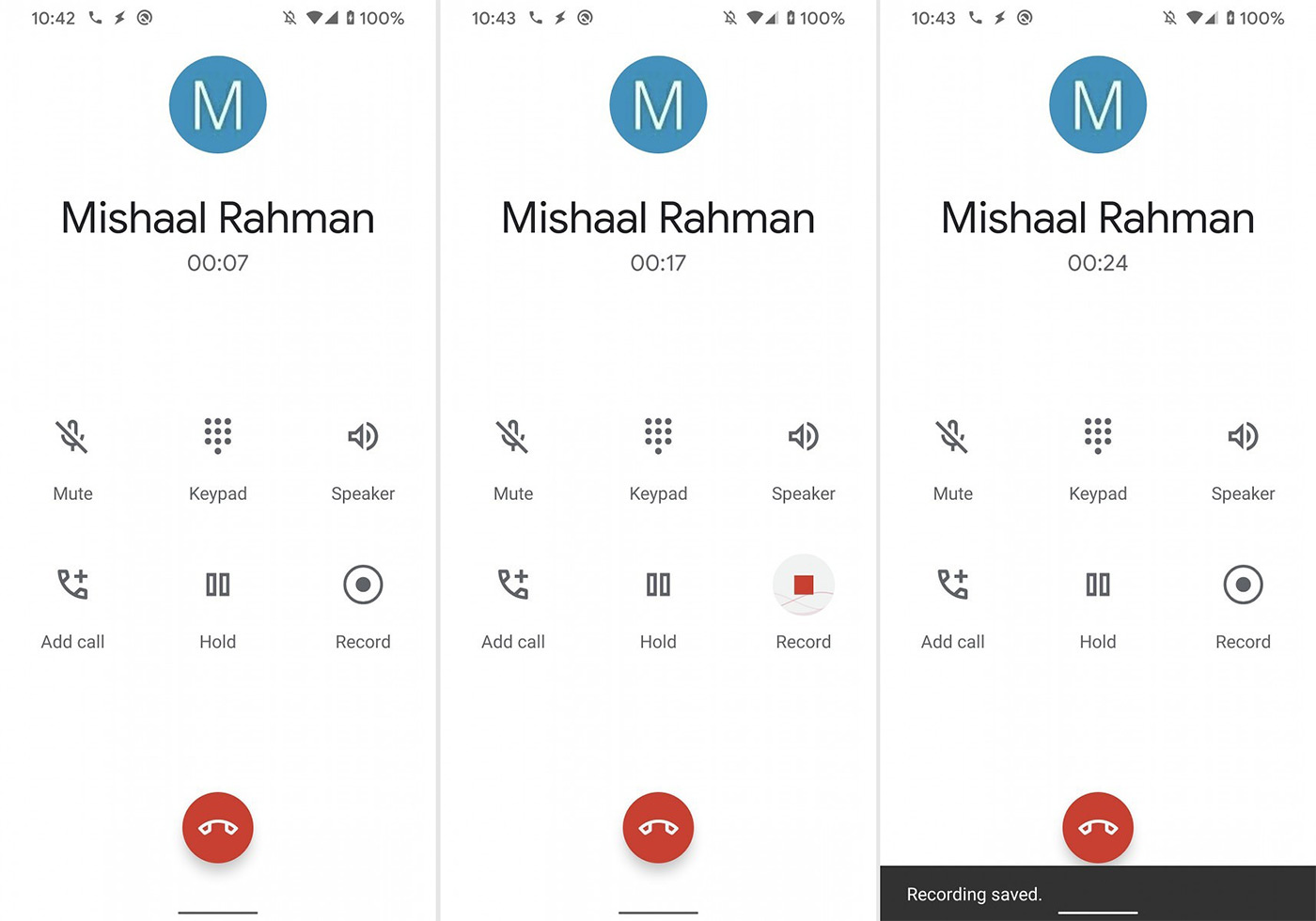
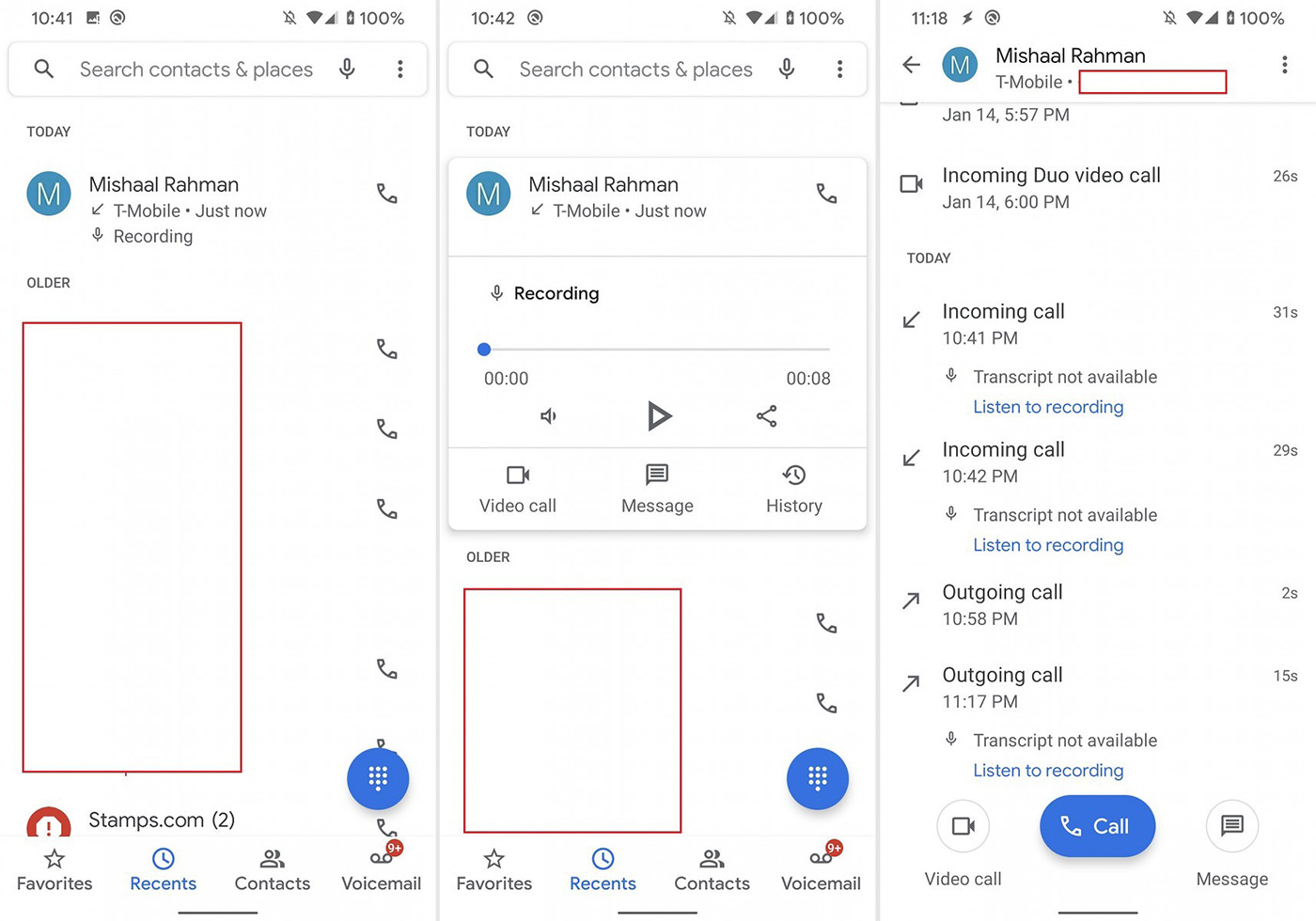
А вы записываете разговоры? Вам нужна такая опция?
Как записывать телефонные разговоры на Android и в мессенджерах
Несмотря на то что запись телефонных разговоров во многих странах мира запрещена законом, поскольку нарушает конфиденциальность записываемого, обычно это никого не останавливает. Другое дело, что в какой-то момент Google решила, что это и впрямь опасная функция, а потому взяла и просто отключила её, лишив пользователей последних версий Android писать звонки. Поэтому в сети довольно часто встречаются вопросы о том, как записать звонок на Android или как записать звонок в WhatsApp, Telegram и других мессенджерах. Рассказываем, что к чему.
![]()
Хотите записать разговор на Android? Это будет непросто
Как записывать звонки на Android 10
Пожалуй, больше всего пользователей интересует, как записать звонки на смартфонах с Android 10. Дело в том, что в этой версии ОС Google отключила функцию записи, а потому все сторонние приложения, служащие этой цели, оказались бесполезными. Однако некоторые производители встраивают инструментарий для записи звонков в свои прошивки. Например, Xiaomi, Huawei, Honor и Meizu.
Если у вас смартфон Xiaomi или Meizu, вам не придётся совершать каких-либо манипуляций вроде установки специализированного софта для записи звонков в принципе – всё уже встроено по умолчанию. Достаточно набрать номер нужного абонента, а затем нажать на кнопку записи (иконка диктофона). После этого перейдите в приложение с файлами, отыщите папку call_rec и прослушайте записанный разговор.
Как записывать звонки на Huawei
А вот пользователям аппаратов Huawei и Honor придётся немного сложнее. Им нужно установить приложение HwCallRecorder, которое можно загрузить по этой ссылке. После этого необходимо открыть приложение «Телефон» — «Настройки» и включить параметр «Автоматическая запись вызовов». При этом записывать звонки отдельно не получится. Отыскать записи можно в приложении «Диктофон», которое поставляется с оболочкой EMUI по умолчанию.
Как записывать звонки Тинькофф Мобайл

Тинькофф Мобайл ввел услугу записи телефонных разговоров, она бесплатна
С недавних пор у абонентов «Тинькофф Мобайла» тоже появилась возможность записывать звонки. Для активации этой функции перейдите в приложение оператора и в разделе «Услуги» активируйте запись звонков. После этого откройте приложение «Телефон» и наберите номер 333. Затем нажмите на экране кнопку «Добавить» и наберите абонента, разговор с которым хотите записать. Как только он ответит, нажмите на экране кнопку «Объединить» для перехода в режим аудиоконференции, где специальный бот сможет писать звонки. Отыскать записи можно в приложении «Тинькофф Мобайл» — «События» — «Звонки».
Запись звонков на Android 8
У пользователей устройств под управлением Android 8.1 и более ранних версий никаких проблем с записью звонков нет. Поэтому, если вы относитесь к их числу, просто установите себе приложение ACR Cube. По-моему, это самая удобная утилита для записи звонков.

Справа — запись не ведётся, слева — запись ведётся
Установите приложение и раздайте ему запрашиваемые привилегии. После этого при совершении звонка из приложения «Телефон» на вашем смартфоне на экране будет появляться кнопка записи. Нажмите её, чтобы записать разговор или отключите, если запись не требуется.
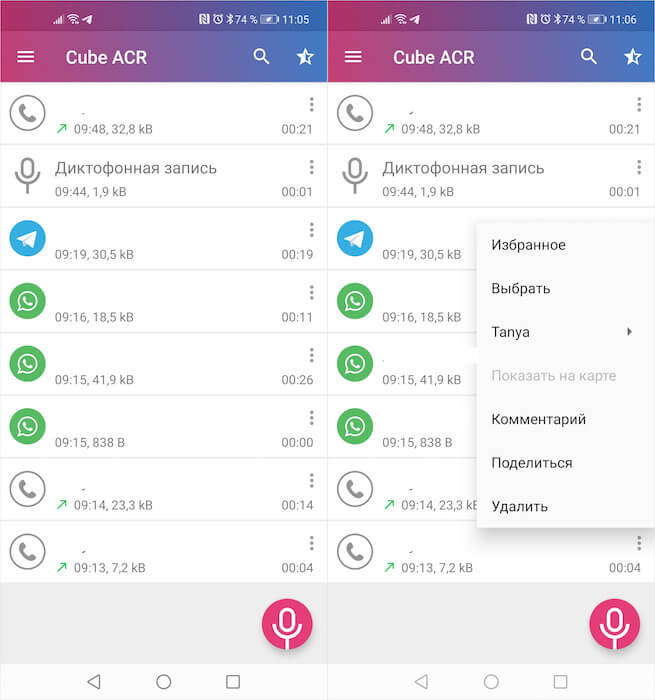
Сохранённые записи можно добавить в избранное, как-то прокомментировать или поделиться
Чтобы найти запись, откройте приложение ACR Cube и на главной странице вы увидите список всех записанных разговоров с пометкой приложения, в котором велась запись. Это может быть либо штатное приложение «Телефон», либо WhatsApp, либо Telegram. Нажмите на запись, чтобы прослушать.
ACR Cube обладает широким перечнем настроек. Приложение позволяет включить автоматическую запись, активацию записи по подаче голоса кого-то из собеседников или в момент приёма вызова, и даже активировать геотаргетирование. То есть приложение будет записывать не только телефонный разговор, но и отметит место на карте, где вы совершили или приняли записанный звонок.

Если в записи слышен только ваш разговор, проверьте настройки
Если вы испытываете проблемы с записью звонков и либо слышите только себя, либо не слышите ни себя, ни собеседника, разработчики рекомендуют немного поколдовать с настройками. Перейдите в «Настройки» — «Запись» — «Источник аудио для записи звонков» и попробуйте выбрать другие параметры записи: Voice Communication, Voice call, Voice Recognition и т.д. Затем выкрутите ползунок параметра «Улучшение чёткости телефонных звонков» на максимум. Это должно решить проблему.
Как записывать разговоры в WhatsApp
ACR Cube позволяет записывать не только телефонные разговоры, но и звонки в VoIP-сервисах вроде Telegram или WhatsApp. Признаюсь честно, мне так и не удалось заставить приложение писать мои разговоры в мессенджерах. Первоначально я списал это на шифрование – дескать, продвинутые алгоритмы защиты не позволяют сторонней программе получить доступ к голосовым данным. Однако, как оказалось, тех, у кого всё сработало, на самом деле довольно много, а причина отказа в записи кроется в банальной несовместимости. Поэтому узнать, будет ли ваш смартфон записывать разговоры в мессенджерах, можно только на практике.
Запись звонков в WhatsApp, Telegram или Skype работает ровно по тому же принципу, что и сотовых звонков:
- Перейдите в чат с пользователем, которому хотите позвонить, и нажмите на кнопку трубки;
- При появлении экрана вызова нажмите на кнопку записи разговора, которая будет отображаться поверх интерфейса мессенджера;
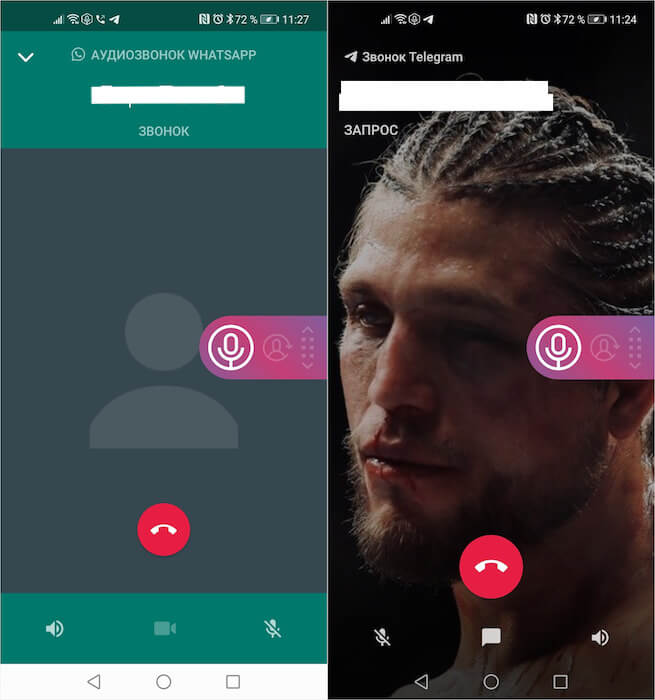
Записывать разговоры можно не только в WhatsApp, но и в Telegram
- Остановите запись во время разговора, если нужно, нажав на ту же кнопку, либо завершите звонок – запись окончится автоматически.
Помните, что, записывая свой разговор с кем-то из собеседников, вы нарушаете его конфиденциальность. С другой стороны, иногда запись может реально выручить вас, став доказательством в экстренной ситуации. Поэтому, на мой взгляд, лучше, чтобы такая возможность была – просто на всякий случай.

Новости, статьи и анонсы публикаций
Свободное общение и обсуждение материалов

Нам каждый раз говорят, что та или иная операционная система очень удобная и интуитивно понятная. Вот только это не так. Иначе, почему тогда каждый раз есть, о чем рассказать в статье, вроде этой? Уверен, что многие из вас скажут что-то, вроде ”Вау, вот оказывается, как можно было!”. Проблема в том, что из-за большого количества функций и настроек, многие действительно полезные из них просто теряются. В этой статье расскажу о них и покажу, как активировать ту или иную настройку в смартфонах Samsung, работающих на оболочке ONE UI. То есть почти на всех современных моделях и тем более на флагманах, вроде Galaxy S21.
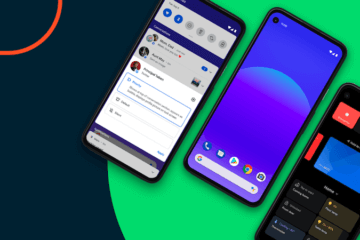
Обновление Android, как и любой другой операционной системы, является несомненным благом для каждого пользователя. Вот только не все знают, как, когда и даже зачем это это делать. Я часто сталкивался с тем, что простые пользователи даже не знают, какая версия Android установлена на их смартфоне. При этом они упускают некоторые важные, полезные и удобные обновления новых версий, которые доступны для из устройств. Часто после обновления смартфон становится совершенно другим. Как, например, при переходе к Android 11 для Samsung или к Android 10 для Huawei в свое время. Рассказываю, как проверить версию операционной системы на вашем смартфоне, как узнать, есть ли обновление, и как его скачать, чтобы пользоваться всеми преимуществами нового ПО.
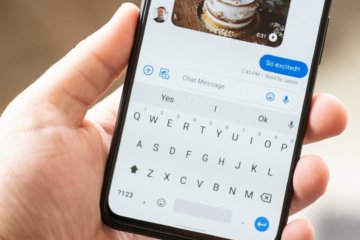
Несмотря на то что SMS-сообщения уже давным-давно не пользуются спросом, ни операторы, ни сами пользователи не спешат от них отказываться. Именно по этому каналу связи магазины присылают нам информацию об акциях и скидках, банки – уведомляют о совершённых транзакциях, а те, кто не пользуются мессенджерами, отправляют номера телефонов или что-то другое. Впрочем, наверняка и вам случается использовать SMS не только в качестве пассивного инструмента получения информации, но и активного средства связи, и иногда было бы неплохо иметь возможность запланировать отправку послания. Сейчас расскажу, как.
Кто вообще эту дичь пишет?? На новых смартах шаоми уже давно нет записи звонков, из-за того, что теперь установлена Гугл звонилка. Вроде сайт нормальный, а такую стань пишут
У меня на Xiaomi Mi9T есть встроенная функция записи звонков, при этом стоит последняя официальная прошивка на 10-м Андроиде.
Вот ответы на часто задаваемые вопросы:
1. HwCallRecorder.apk – это системный .apk-файл, который был предустановлен на Huawei P30 Pro под управлением EMUI 9. Умельцы с XDA-Developers извлекли его из прошивки и выложили в открытом доступе. Скачать файл можно по приведенной в статье ссылке (с файлообменника Mega.nz, куда я загрузил файл для удобства) либо с https://forum.xda-developers.com/mate-20-pro/how-to/call-recorder-huawei-model-android-pie-t3926346.
2. Установить HwCallRecorder можно только на смартфонах Huawei и Honor с EMUI 9. На устройствах под управлением EMUI 10 инсталляция приводит к ошибке.
3. Насколько мне известно, единственный способ заставить телефон (на базе EMUI 10) записывать звонки – установить предыдущую версию EMUI с помощью HiSuite, инсталлировать HwCallRecorder для EMUI 9, а затем «по воздуху» обновиться до EMUI 10. Лично не проверял.
4. В том же топике на форуме XDA-Developers выложен .apk-файл HwCallRecorder для EMUI 10, но приложение поддерживается лишь одним аппаратом – Huawei Mate 20 Pro.
5. Что касается смартфонов Xiaomi. Действительно, большинство современных моделей лишены возможности записывать звонки, хотя раньше функция записи была предустановлена в MIUI. Сейчас же ее получает ограниченное число моделей. Какие именно – я не знаю. Видимо, причина в диалере от Google, который заменил стандартную «звонилку» Xiaomi.
6. Всем, кто пользуется смартфоном на базе старой версии Android (ниже Android 9.0), я рекомендую приложения Cube ACR, Call Recorder от Appliqato и BoldBeast Call Recorder.
Как записать телефонный разговор на смартфоне?
Инструкции и приложения для записи телефонных разговоров.
Чтобы не забыть важную информацию или иметь доказательную базу, иногда приходится записывать разговоры по телефону. Есть несколько способов записи: через встроенные средства Android и с помощью сторонних приложений.
Запись телефонных разговоров на Android
Некоторые производители смартфонов дают возможность записывать телефонный разговор с использование стандартных инструментов, встроенных в операционную систему. Например, подобная функция есть в смартфонах от китайских компаний Xiaomi. Еще опция доступна в некоторых моделях смартфонов ASUS.
Чтобы записать разговор с использованием встроенных инструментов, нужно позвонить абоненту (или принять входящий вызов). Теперь откройте меню и выберите функцию «Начать запись». Аудиофайл сохранится в отдельной папке в памяти мобильного устройства. Как правило, папка называется «PhoneRecord».
- Запись разговоров в хорошем качестве.
- Нет дополнительных настроек записи.
- Нужно постоянно открывать меню, чтобы начать запись.
- Нельзя выбрать папку для сохранения файлов.
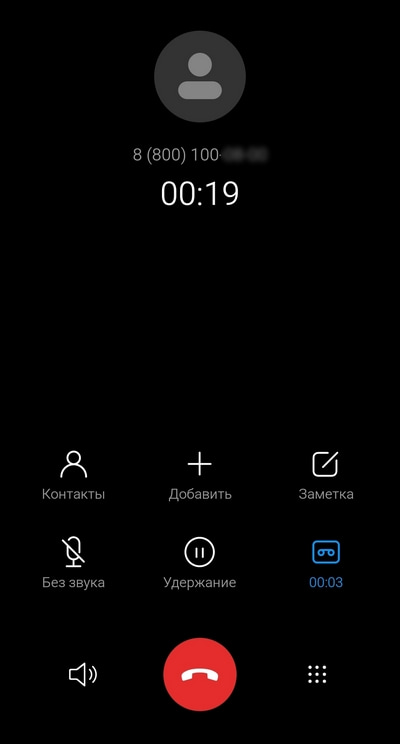
Automatic Call Recorder
Automatic Call Recorder от Quantum4u — одно из самых популярных приложений, с помощью которого можно записать телефонный разговор. Здесь можно выбрать, вызовы с каких телефонов записывать, а с каких — нет.
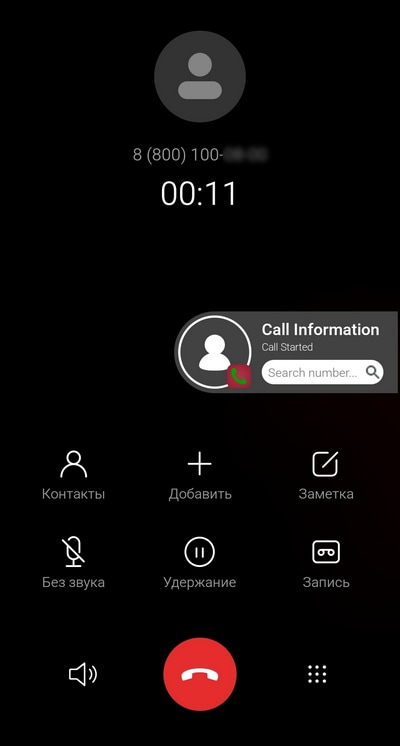
Доступна интеграция с облачным хранилищем Google Drive и Dropbox: все записанные разговоры можно сохранять в облаке, чтобы не «забивать» память смартфона. Для автоматической записи доступно три опции:
- Записывать все разговоры. Функция активирована по умолчанию.
- Игнорировать все. Запись разговоров будет выполняться только с заранее выбранными контактами.
- Игнорировать контакты. Записываются разговоры со всеми контактами, которые не указаны в настройках приложения.
Также в приложении есть встроенный поиск записей, где можно просмотреть сводку по звонкам.
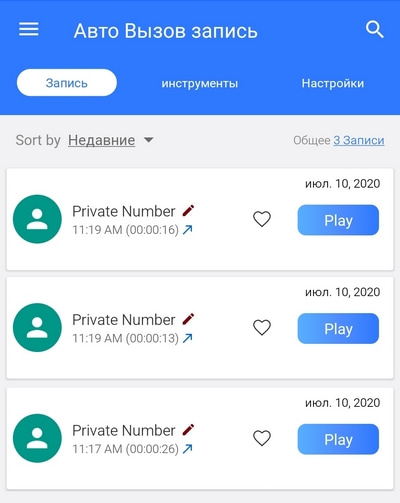
- Три опции записи звонков.
- Интеграция с облачными хранилищами.
- Можно перенести сохранение записей из внутренней памяти на SD-карту.
- Иногда есть проблемы со звуком: собеседников не слышно на записи.
- Много рекламы.
Запись звонков (C Mobile)
Если по какой-то причине предыдущая программа не подошла, можно воспользоваться аналогом — «Запись звонков» от разработчика C Mobile.
С помощью приложения можно активировать опцию автоматической записи разговора и установить режим блокировки записанных разговоров от автоматического удаления. Аудиофайлы можно отправить по электронной почте.
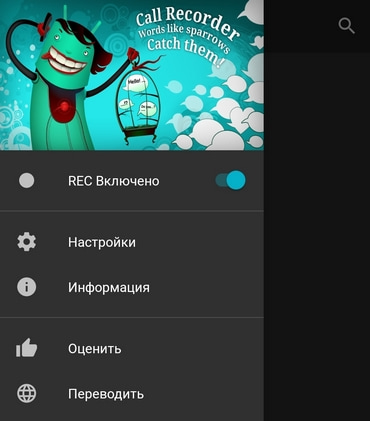
Еще в настройка приложения «Запись звонков» от C Mobile можно активировать функцию подтверждения записи звонка. После разговора по телефону приложение спросит у пользователя: сохранить или удалить запись.
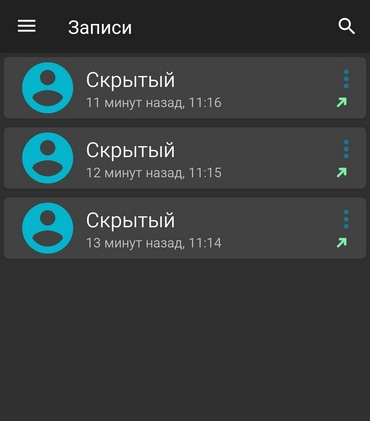
- Возможность удаления записанных разговоров.
- Можно в любой момент прослушать записанный файл.
- Отправка звонков на E-mail.
- Иногда разговор записывается очень тихо.
- Некоторые смартфоны не поддерживают приложение.
Запись звонков — Cube ACR
Запись звонков — Cube ACR — приложение от Catalina Group, с помощью которого можно записывать телефонные разговоры. Также можно записать разговор в Skype, WhatsApp, Facebook и других мессенджерах.
Процесс записи начинается автоматически — сразу после того, как абонент ответит на входящий звонок.
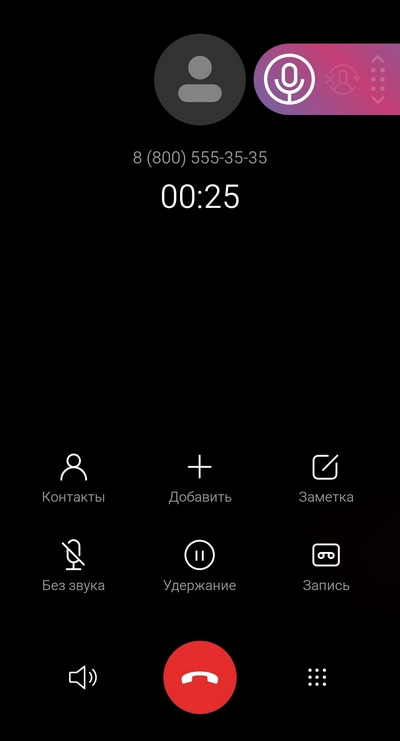
Можно создать список исключений — список абонентов, разговоры с которым не будут записываться в автоматическом режиме. Важные звонки можно пометить как «избранные». Базовый функционал доступен бесплатно.
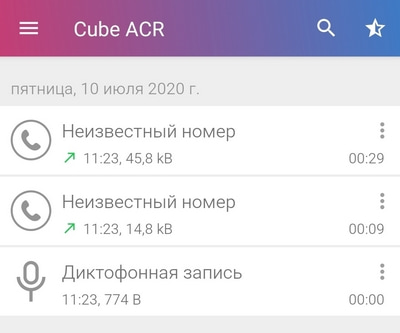
- Возможность создания списка исключения.
- Наличие опции умной смены динамиков.
- Возможность ручной записи звонков.
- Работа с VoIP-сервисами.
- Нет интеграции с популярными облачными сервисами.
Как записать телефонный разговор: использование воможностей ОС, ТОП-5 приложений
Вы совершаете важные звонки по работе или по личным проектам? Вы просто любите длинные разговоры и не всегда потом вспоминаете, о чём договорились в итоге? Для таких случаев в смартфонах на Андроиде предусмотрен функционал записи разговора встроенными способами или с помощью сторонних приложений.

- Почему нет возможности записать разговор
- Как записать телефонный разговор на Андроиде
- Запись через диктофон
- Видео: как записать разговор с помощью встроенного приложения
- Запись сторонними приложениями
- Приложение «Запись звонков/разговоров» (CallU)
- Call Recorder (Clever Mobile)
- Automatic Call Recorder (Appliqato)
- Smart Auto Call Recorder
- Total Recall Call Recorder
- Таблица: писок моделей, которым нужен или не нужен root-доступ
- Как получить root-права на Андроиде
- Получение root-прав через приложение Framaroot
- С помощью приложения Universal Androot
- Видео: запись разговоров на Андроиде
Почему нет возможности записать разговор
В смартфонах с операционной системой Андроид предусмотрена стандартная функция записи разговора по умолчанию, но записывать речь собеседника без его предупреждения незаконно во многих странах. Перед разговором нужно обязательно уведомить человека на другом конце провода о произведении записи, чтобы у него была возможность отказаться от продолжения беседы.
Производители телефонов часто блокируют опцию записи разговора на уровне ядра, то есть даже при наличии такой возможности вы столкнётесь с техническими ограничениями в процессе её подключения. Поэтому прежде чем звонить человеку, разговор с которым вы намереваетесь записать, нужно заранее установить приложение записи и попробовать им воспользоваться. Если запись получилась, то в телефоне нет ограничений, однако это не означает, что вы таким способом не нарушите законы страны, в которой находитесь.
Иногда приложение записи открывается и даже пишет звук, но после выясняется, что сохранился только ваш голос, а голос собеседника на записи отсутствует. Поэтому нужно проверять заранее, как работает то или иное приложение.
Как записать телефонный разговор на Андроиде
Для записи речи разработано множество приложений, сходных по функционалу, но различных по интерфейсу и удобству использования.
Запись через диктофон
Первое, к чему проще всего обратиться в подобных случаях — это встроенный комплект приложений. Среди них можно найти «Диктофон». Однако запись речи производится способом, несколько отличным от простого запуска программы. Активация этой функции должна производиться непосредственно при звонке из дополнительного меню опций.
Вот как записать разговор встроенным приложением:
- При звонке собеседнику, когда дозвон уже начался, выберите пункт меню «Ещё» или «+» на экране вашего смартфона (в моделях «Самсунг» кнопка может называться «Меню»).
- Откроются дополнительные пункты меню, в которых есть кнопка «Диктофон» с соответствующим значком.

Видео: как записать разговор с помощью встроенного приложения
Запись сторонними приложениями
В магазине приложений Play Market представлены десятки программ для записи разговоров. Все они отличаются функционалом и, конечно, удобством использования.
Приложение «Запись звонков/разговоров» (CallU)
Приложение имеет ряд преимуществ:
- возможность сохранять звукозаписи в облачное хранилище Dropbox или Диск Google, защита записи пин-кодом от прослушивания посторонними, возможность выбирать контакты, чей разговор записывать;
- можно выбирать формат файла (два на выбор — wav и mp3) и качество звука (это повлияет на размер сохраняемого файла);
- текстовая подсказка-инструкция, которая сопровождает каждую страницу настроек;
- к каждой записи можно добавить текстовое примечание, для этого нужно выбрать запись, а затем нажать значок примечания;
- внешний вид приложения может быть изменён набором встроенных тем.
Приложение хорошо справляется со своими функциями.

Call Recorder (Clever Mobile)
Приложение Call Recorder от разработчика Clever Mobile — одно из самых простых и удобных в своей категории. Интерфейс приложения очень несложен для освоения. Вот список опций, которые доступны в приложении и устанавливаются в настройках:
- синхронизация с облачным хранилищем файлов (Dropbox или Google Drive);
- автоматическая запись разговоров;
- выбор из трёх форматов файлов;
- выбор типа записи: запись линии (голос собеседника и говорящего), запись только собеседника или только звонящего;
- чистка памяти от старых звонков;

Приложение запускается автоматически и пишет все разговоры без необходимости подтверждать начало записи пользователем. Перед особо важным разговором обязательно нужно протестировать работу программы, ведь для каждой модели телефонов могут быть свои нюансы.
Если запись получилась не такая, как требовалось, стоит проверить в настройках, пишется ли вся линия полностью или только голос одного из участников разговора. Вторая важная опция, на которую следует обратить внимание — это формат файла. Если запись получается прерывистой или наполненной посторонними звуками, попробуйте изменить формат файла.
Automatic Call Recorder (Appliqato)
Каталог приложений для записи разговора можно пополнить программой Automatic Call Recorder (Appliqato). Особое удобство этого приложения заключается в том, что записи можно сохранять не только на локальное хранилище (в смартфон), но и прямо в «Облако» через вашу учётную запись Google Drive или Dropbox. Вам не нужно будет беспокоиться, что записи потеряются. И вы сразу же сможете получить к ним доступ с других устройств — с компьютера или планшета. Программа пишет в трёх форматах: wav, amr и 3gp.
Приложение бесплатно, имеет две версии — базовую и Pro, оснащённую дополнительным функционалом.
-
Установите приложение и запустите его. После установки оно сразу же активируется и записывает все разговоры без дополнительных нажатий кнопок. Индикатор записи отображается в процессе разговора.

Smart Auto Call Recorder
Пополнить список приложений для записи звука может ещё одна программа — Smart Auto Call Recorder. Приложение не из самых плохих, хотя его внешний вид выполнен не слишком современно. Тем не менее рейтинг приложения достаточным высок для того, чтобы попробовать его на своём смартфоне. Главная страница приложения содержит список входящих звонков, где можно отсортировать звонки по дате или номеру. Это поможет легче ориентироваться в звонках. Аналогично другим приложениям после получения записи можно оставить заметку к ней.
Сохранение в «Облаке» доступно только в платной версии. Есть защита записей паролем. Одна из необычных функций — возможность ставить отсрочку записи, чтобы гудки не попали в файл и не занимали место в памяти. Для долгих разговоров подключается режим продолжительной записи. Каждый пункт меню снабжён пояснением.
Total Recall Call Recorder
Программа является не просто дополнительной опцией, позволяющей записать разговор, а полноценным приложением-диктофоном для вашего смартфона. В ней поддерживается целых пять форматов записи — mp3, wav, 3gp, amr, mpeg4. Синхронизация со многими облачными сервисами. Записи можно защищать паролем и даже начинать запись удалённо по SMS.
Поддерживаются записи в автоматическом и ручном режимах. Готовую запись можно сохранить на смартфоне, в «Облаке», отправить по электронной почте или загрузить в Evernote. Эту программу с успехом можно назвать наиболее мощной по функционалу в сравнении с другими подобными приложениями.

Конечно, полноценная запись звонка поддерживается не на всех устройствах. На некоторых моделях нужен root-доступ для возможности сохранять речь собеседника.
Таблица: писок моделей, которым нужен или не нужен root-доступ
| Не нужен root-доступ | Нужен root-доступ |
| Galaxy Note 4 | Nexus 5 |
| Note 3 | HTC One X |
| Galaxy Note II | Sony Xperia M / V / T |
| Sony Xperia Z | Note 3 с версией KitKat (4.4.2) |
| Galaxy S4 (i9500 & i9505), S4 Mini | и другие |
| HTC One (M8) | |
| Motorola G (pre 4.4.2) |
Как получить root-права на Андроиде
Если вы обнаружили свою модель во втором списке, то необходимо получить root-права.
Будьте осторожны с получением root-прав на Андроиде и прибегайте к этому, только если точно уверены в необходимости записи телефонного разговора, ведь в случае получения таких прав вы лишаете смартфон защиты (нарушаются условия лицензионного соглашения, вследствие чего гарантия больше не распространяется на телефон). Вы едва ли столкнётесь с неработоспособностью телефона после получения root-прав, но такие случаи бывают. Ваш телефон будет беззащитен перед вирусами, поэтому стоит сразу же поставить на него антивирусник.
Получение root-прав через приложение Framaroot
- Проще всего установить root-права с помощью специализированного ПО. Например, выбрать для этого приложение Framaroot. Скачать его можно с сайта xda-developers или найти в поиске Google. Если вы скачиваете со смартфона, то в настройках нужно разрешить установку приложений по USB.
- Установите загруженный файл и запустите его. Далее в меню вы увидите список имён персонажей, нажмите на любое. Таким забавным способом в приложении названы опции получения root-доступа.
- Если процедура получения прав прошла успешно, вы увидите соответствующее уведомление об этом.
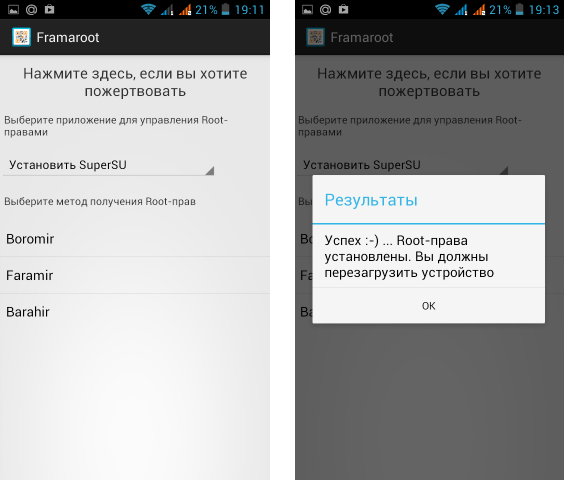
С помощью приложения Universal Androot
Ещё один вариант — приложение Universal Androot:
- Скачайте файл приложения и установите его на смартфон.
- Запустите приложение. В единственном меню выберите вашу версию прошивки, затем нажмите кнопку «Go Root» и ждите окончания процесса. Если всё хорошо, вы получите сообщение и права доступа.

Видео: запись разговоров на Андроиде
Наш список приложений поможет пользователю определиться с первоначальным выбором приложения для записи. На самом деле, программ намного больше, все они имеют схожий функционал и почти одинаковые названия. Поэтому при скачивании приложения обращайте внимание не только на название, но и на разработчика, количество скачиваний и рейтинг приложения.
Как записывать телефонные разговоры на смартфоне?

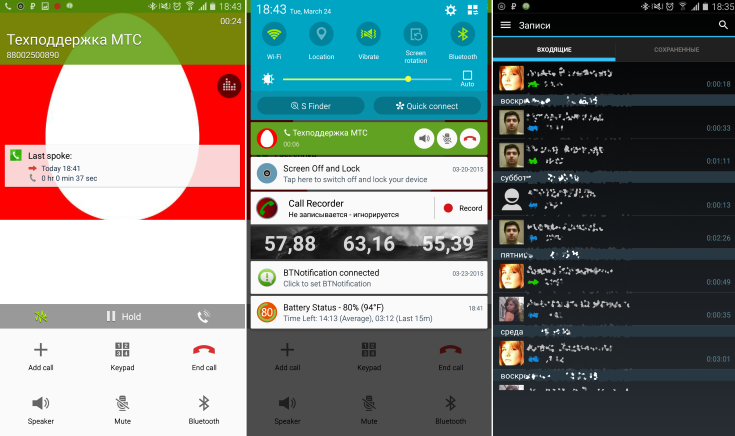
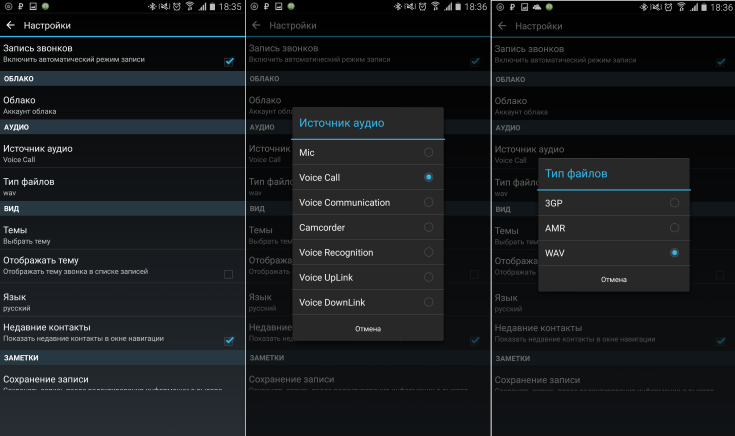
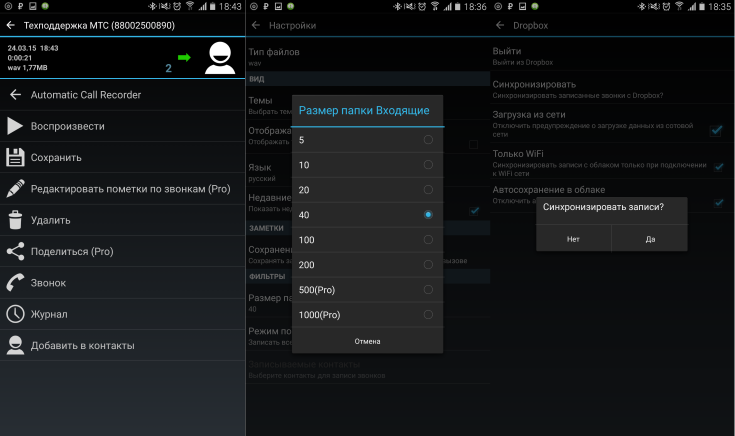
какая статья в законе РФ подтверждает Ваши слова?
Сообщение отправлено из мобильного приложения iGuides
и где там написано что разговор ты можешь без согласия записывать и передавать?
Сообщение отправлено из мобильного приложения iGuides
фиксировать ты можешь, использовать нет.
Сообщение отправлено из мобильного приложения iGuides
Сообщение отправлено из мобильного приложения iGuides
Ст 23 конституции РФ:» 2. Каждый имеет право на тайну переписки, телефонных переговоров, почтовых, телеграфных и иных сообщений. Ограничение этого права допускается только на основании судебного решения. «
Телефонный переговор подразумевает под собой двух абонентов участвующих в разговоре (либо более, если речь идет о конференц связи). Соотвественно, «каждый» подразумевает в свою очередь всех участников, в данном случае, телефонного разговора. Поэтому одна сторона не имеет права решать за других, что делать с этим разговором.
Тем не менее, за запись разговора никаких юридических последствий не последует. Так как сама запись не означает разглашение информации, запрещенное конституционным законом понятием «тайна». Т е грубо говоря, если Вы записали разговор и затем дали его послушать третьему лицу — Вы всё же нарушили закон.
Более того, вариант записи угроз для последующей их передачи в правоохранительные органы в качестве доказательства таковыми являться не будут. Любые доказательства во время оценки рассматриваются на соответствие такому критерию как допустимость, под которой понимается соблюдение закона при получении конкретного доказательства; противоречащие этому критерию далее не допускаются для доказательства обстоятельств дела. Исходя из конституции : ограничение этого права допускается только на основании судебного решения. При этом в ст 13 УПК РФ также говорится что даже запись телефонных разговоров допустима только при судебном решении. Соответственно привлечение записи таких разговоров в качестве доказательств, записанных до вынесения такого решения — недопустимы.
Итак, единственная легальная цель использования записи телефонных переговоров — лишь для поддержки возможностей своей памяти, чтобы ничего не забыть.
Что касается санкций за нарушение лицом тайны переписки, телефонных переговоров и т д, то ст 134 УК РФ предполагает штраф до 80к руб, либо обязательные работы до 360 часов, либо исправительные работы сроком до одного года.
Сообщение отправлено из мобильного приложения iGuides
Запись своего разговора для прослушивания повторно, без доступа третьих лиц к данному процессу — законно. Я так и написал выше.
Сообщение отправлено из мобильного приложения iGuides
интересно вы из инета просто копипастите какую то инфу про это или это на основании вашего опыта? потому что лично мой адвокат с 30ти летним стажем ещё давно говорил о том, что можно записывать свой разговор с другим собеседником, правильно написано, что я не кого то записываю, а себя. и думаю, что адвокат знает что делать с этим в дальнейшем, раз это рекомендует в некоторых случаях, значит и использовать сможет эту информацию в случае чего.
Сообщение отправлено из мобильного приложения iGuides
записывать ты можешь что угодно, использовать где либо — нет. Адвокат дырка от бублика если скажет что можно использовать.
Сообщение отправлено из мобильного приложения iGuides
